Kiến thức Marketing Online, SEO
Học cách sử dụng Google Tag Manager hiệu quả nhất
Google Tag Manager- trình quản lý thẻ của Google không còn quá xa lạ gì với các Marketer. Có thể bạn đã từng nghe nói về Google Tag Manager và có thể cũng đã sử dụng nó ít nhiều. Nhưng bạn lại chưa thấy cũng như nhận được những kết quả từ Google Tag Manager là gì. Vậy thì ngay dưới đây, hãy cùng đi vào tìm hiểu ngay về cách sử dụng Google Tag Manager để thấy hết được những lợi ích tuyệt vời mang lại nhé!
Có thể nói với tất cả những người đã và đang sử dụng gg tag manager sẽ không thể phủ nhận được những tác dụng hiệu quả mang lại. Hãy tin tôi đi, bạn chắc chắn sẽ kết thân với Google Tag Manager ngay khi xem hết bài viết này. Bạn không tin? Đi vào tìm hiểu ngay cùng PA Marketing nhé!
1.Google Tag Manager là gì?
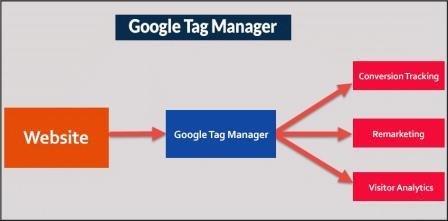
Google Tag Manager và cách sử dụng Google Tag Manager
Muốn sử dụng hay kết thân với 1 ai đó, trước tiên bạn cần biết 1 chút về họ chứ nhỉ? Vậy thì trước khi install google tag manager bạn cũng cần phải biết về anh chàng này chứ:
Sự ra đời của Google Tag Manager:
- Google Tag Manager là 1 công cụ được thiết lập nhằm giải quyết các vấn đề của Doanh nghiệp giữa các phòng ban.
- Nói 1 cách dễ hiểu hơn thì: Nếu như trước đây, trong 1 công ty khi bộ phận Marketing yêu cầu cài đặt Facebook pixel lên website. Thông thường họ sẽ phải đề xuất ý kiến này lên bộ phận IT. Và sau đó, bộ phận IT sẽ lại mất 1 quá trình khá dài để có thể gắn pixel đó lên Website. Việc này thực sự quá mất thời gian. Và vấn đề đưa ra là cần có 1 công cụ có thể chủ động cập nhật Website khi có yêu cầu. Vừa tiết kiệm thời gian lại có thể giảm tải công việc cho bộ phận IT có thể tập trung vào các dự án quan trọng hơn. Đó là lí do ra đời cũng như lí do thuyết phục bạn nên cài google tag manager.
Sức mạnh đáng gờm của Google Tag Manager:
- Bạn hãy cứ xem trình quản lý thẻ Google Tag Manager như một “bảng điều khiển”. Nó được tạo cho các nhân viên Marketing giúp họ có thể hoàn thành bất cứ điều gì liên quan đến việc theo dõi các kết quả Marketing của mình mà không mất quá nhiều thời gian cũng như công sức.
- Chỉ riêng năm 2012, Google đã công bố trình quản lý thẻ của riêng họ. Và cũng kể từ đó “Trình quản lý thẻ của Google” đã không ngừng tăng trưởng cả về số lượng người dùng và tính năng.
Bạn hãy thử tưởng tượng xem: Nếu bạn có thể nhìn thấy mọi Click chuột đang diễn ra trên Website của mình thì bạn có thể làm những gì??? Và điều đáng kinh ngạc là nếu bạn biết cách sử dụng Google Tag Manager thì bạn sẽ dễ dàng làm được điều này và còn hơn thế nữa đấy.
Tại sao vẫn lại là Google Tag Manager?
- Đến đây có lẽ các bạn sẽ thắc mắc rằng: “Tại sao lại là google tag manager? Và Trình quản lý thẻ của Google có thay thế Google Analytics không? Và trả lời cho bạn là KHÔNG nhé!
- Hai công cụ này là đôi bạn thân đấy, chúng làm việc cùng nhau. Trên thực tế thì Google Tag Manager “biến đổi” Google Analytics bằng cách: Cung cấp cho nó nhiều dữ liệu cụ thể hơn, tốt hơn. Và 1 khi dữ liệu đã được cung cấp đầy đủ thì Google Analytics sẽ cho bạn nhiều hơn những thông số và phân tích hữu ích.
2.Tại sao ta nên sử dụng Google Tag Manager?
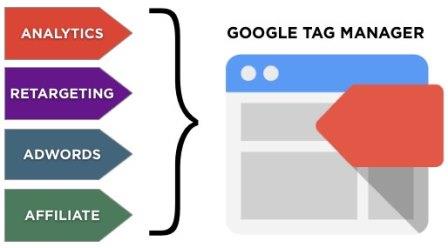
Có nên sử dụng Google Tag Manager?
Đơn giản thôi cái gì mang lại lợi ích cho ta thì ta sử dụng, đúng chứ? Biết cách sử dụng Google Tag Manager sẽ mang đến cho bạn rất nhiều lợi ích.
- Với tư cách là một Marketer.Google Tag Manager có khả năng theo dõi hiệu quả các chiến dịch Marketing theo 1 cách hoàn toàn mới và đương nhiên là cực hiệu quả.
- Đơn giản hóa việc đặt pixels và Tracking code cho Website của bạn. Thêm vào đó, bạn hoàn toàn có thể tuỳ chỉnh dữ liệu được báo cáo lên Google Analytics theo ý mình. Cũng bởi vậy mà bạn có thể hiểu rõ hơn hiệu quả chiến dịch Marketing của mình.
- Cho phép bạn tùy ý gắn bao nhiêu tag vào cũng được. Giúp bạn hiểu rõ hành động cụ thể của khách truy cập đang thực hiện trên Website của bạn. Qua đó bạn có thể điều chỉnh nội dung, sản phẩm sao cho phù hợp.
Giống như bất kỳ công cụ nào khác, bạn sẽ cần một khoảng thời gian để học cách sử dụng nó. Và sau đây là hướng dẫn sử dụng Google Tag Manager.
3.Hướng dẫn cách sử dụng Google Tag Manager: Tags & Triggers
Bất kỳ công cụ mới nào, để có thể sử dụng nó hiệu quả nhất bạn cần biết Cách cài đặt google tag manager và sử dụng chúng. Cùng đi vào tìm hiểu kĩ hơn về những thành phần cũng như cách sử dụng của chúng trong Trình quản lý thẻ Google để gửi dữ liệu như: Số lượng xem trang và số nhấp chuột vào liên kết đến Google Analytics.
Trước tiên chúng ta sẽ học cách phân biệt 1 số khái niệm khác nhau của Google Tag Manager; Cách sử dụng chúng để lấy dữ liệu như: Page view, link Click đến Google Analystic.
GTM có 2 thành phần chính:
- Tags (hành động)- chúng được dùng để thông báo đến Google Tag Manager rằng: “Bạn đang muốn làm gì?”. Ví dụ như: “Bạn đang muốn gửi một page view tới Google Analytics.”
- Triggers (kích hoạt)- nó sẽ thông báo đến Google Tag Manager khi nào bạn muốn gắn tag. Ví dụ như: “Bất cứ lúc nào có người ghé thăm 1 Webpage của bạn” chẳng hạn.
Trước khi tìm hiểu những 2 phần này kết hợp với nhau như thế nào, đầu tiên chúng ta tạo tài khoản trước đã.
Tạo tài khoản:
Để có thể biết cách sử dụng google tag manager trước hết bạn cần phải tạo 1 tài khoản đã. Cách tạo tài khoản rất dễ, bạn chỉ cần truy cập trang “Trình quản lý thẻ của Google” rồi đăng nhập. Sau đó, bạn sẽ nhận được 1 yêu cầu thiết lập nội dung.
- Thông thường thì bạn sẽ tạo nội dung cho mỗi trang Web mà bạn muốn theo dõi. Sau khi bạn đã tạo hoàn tất việc tạo tài khoản và nội dung đầu tiên của mình Google Tag Manager sẽ cung cấp cho bạn một đoạn mã giống như sau:
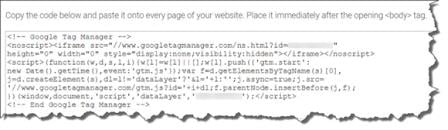
Đoạn mã được cung cấp bởi Google Tag Manager
- Sau đó bạn chỉ cần sao chép và dán mã này ngay sau thẻ opening <body> trên trang Web của bạn. Nếu như Website bạn sử dụng WordPress, nó sẽ có một số plugin như OptimizePress 2.0 giúp thực hiện thao tác này dễ dàng hơn.
- Tạo tài khoản xong, chúng ta bắt tay vào việc tạo Tag đầu tiên nào. Ví dụ: Ở tag đầu tiên này, bạn muốn Google Tag Manager báo cáo 1 pageview đến Google Analytics mỗi khi có ai đó truy cập vào website. Thì hãy làm như sau:
Bước 1: Tạo một thẻ mới.
- Bạn hãy tạo một thẻ mới bằng cách nhấp vào mục “Tags” ở thanh menu bên trái. Rồi sau đó tiếp tục nhấp chuột vào “New” .
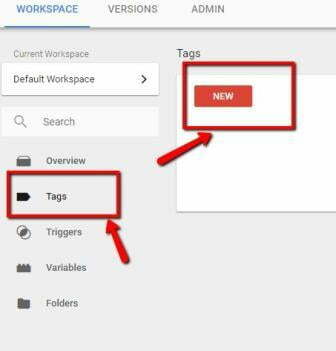
Tạo thẻ mới
- Sau khi tạo thẻ mới, Trình quản lý thẻ của Google sẽ muốn biết loại sản phẩm mà bạn muốn gắn thẻ. Lưu ý, ở đây bạn sẽ chọn Google Analytics nhé!
Bạn cũng có thể tìm hiểu thêm về Google Analytics là gì? Cũng như tìm hiểu thêm về toàn bộ những điều bạn cần biết về Google Analytics
Bước 2: Chọn mục Analytics.
- Google Tag Manager sẽ đưa cho bạn 2 sự lựa chọn: Universal hoặc Classic Analytics. Thông thường sẽ chọn Universal bởi vì nó được cài sẵn mặc định và đây cũng chính là phiên bản mới nhất của Google Analytics.
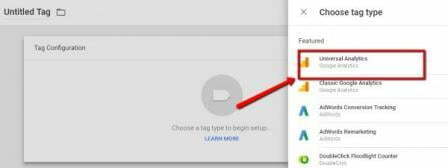
Lựa chọn mục Analytics
- Sau khi chọn “Continue”, bạn cần phải cung cấp cho Google Tag Manager biết về nơi thông tin Pageview được gửi đến.
Bước 3: Định dạng cấu trúc thẻ của bạn.
- Lúc này thì bạn cần phải điền thông tin Property ID thật của mình vào.Ví dụ Property ID là “UA-12345678-9”.
- Nếu chưa biết chính xác ID của mình, bạn có thể làm theo hướng dẫn này )
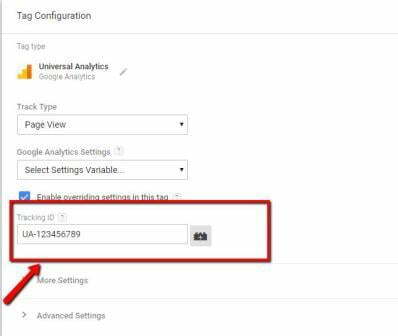
Điền thông tin Property ID
Bước 4: Xác định trình kích hoạt triggers
- Sau khi lựa chọn “Continue”, chúng ta cần xác định trình kích hoạt nữa. Và hãy nhớ rằng: “trigger” chính là cách chúng ta thông báo cho Google Tag Manager biết “khi nào nó cần kích hoạt thẻ đặc biệt này”.
- Trong trường hợp này, vì bạn đangmuốn nhận báo cáo số Pageview khi có ai đó truy cập vào Websit. Vì vậy chúng ta sẽ chọn “All page” từ danh sách các triggers được cài sẵn.
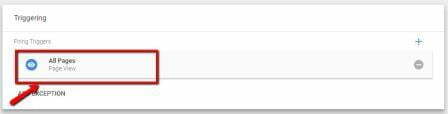
Kích hoạt triggers
Bước 5: Thiết lập và đặt tên cho thẻ tag của bạn.
- Sau khi đã chọn “All Page”, bạn tiếp tục chọn “Create tag”.
- Khi đó trình quản lý thẻ Google sẽ yêu cầu bạn đặt tên cho thẻ mới. Lúc này bạn chỉ cần đặt 1 cái tên cho thẻ của mình thôi. Như ví dụ dưới đây, tên của thẻ này chính là “GA – Page view”.
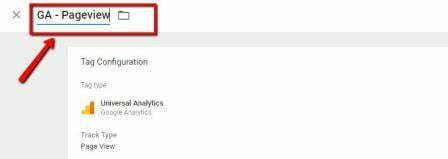
Đặt tên thẻ tag vừa tạo
Lưu ý: Google Tag Manager luôn liệt kê tất cả các thẻ theo thứ tự chữ cái. Đó là lý do tại sao bạn nên đặt tên thẻ tag bắt đầu dưới dạng “GA -”. Điều này sẽ đảm bảo rằng: Tất cả các thẻ Google Analytics của bạn sẽ được nhóm lại với nhau. Và việc tìm kiếm sau đó của bạn cũng sẽ trở lên dễ dàng hơn.
Bước 6: Xuất bản.
Khi đã đặt tên cho thẻ Tag của mình xong, chỉ còn một bước cuối cùng là bạn có thể hoàn thành.
- Trình quản lý thẻ của Google sẽ không đăng tải ngay các thay đổi của bạn lên. Thay vào đó thì tương tự như khi bạn tạo một bài đăng trên WordPress. Sau khi soạn nội dung bạn cần phải “Xuất bản” các thay đổi của mình.
Lưu ý: Tránh sao chép trùng lặp lại dữ liệu của bạn.
- Nếu bạn đang sử dụng Trình quản lý thẻ của Google để kiểm soát Google Analytics của mình. Thì hãy chắc chắn rằng: Mã theo dõi- trackinh code của Google Analytics hiện tại đã được xóa khỏi các trang của mình. Nếu không xóa, mã Google Analytics cũ vẫn sẽ thu thập dữ liệu và thẻ Google Tag Manager mới cũng sẽ báo cáo lại… Điều này sẽ làm dữ liệu thu thập bị trùng lặp.
- Và giờ thì Tag đầu tiên của bạn sẽ thông báo đến Google Tag Manager gửi lượt xem Pageview tới Google Analytics. Cùng với đó thì trigger đầu tiên của bạn cũng thông báo cho Google Tag Manager gửi lượt xem Pageview đó về mỗi khi trang được tải.
Không quá khó để học cách sử dụng Google Tag Manager đúng chứ!
4.Các biến- Variables- trong Google Tag Manager.
- Rõ ràng, là bạn có thể làm được rất nhiều việc với Google Tag Manager. Nó còn có 1 chức năng khác được gọi là “các biến dữ liệu”- Variables. Thử tìm hiểu xem các biến này có thể làm được gì cho bạn nhé!
- Variables- Biến dữ liệu: Các biến này không bắt buộc bạn phải thiết lập nhưng nó cho phép Google Tag Manager. Từ đó có thể truy cập thêm thông tin và bổ sung cần thiết để hoàn thành những gì bạn đã yêu cầu trước đó. Có như vậy các trình kích hoạt và thẻ của bạn mới có thể làm nhiều hơn. Và kết quả sẽ là 1 bản báo cáo chi tiết hơn.
Ví dụ:
- Khi bạn đặt UA-12345678-9 làm Property ID cho Google Analytics. Thì sau này có thể bạn sẽ thiết lập rất nhiều thẻ Google Analytics. Và bạn sẽ phải thường xuyên phải tìm kiếm UA. Vì vậy, bạn có thể tạo ra một biến cố định để tiết kiệm thời gian khi tìm kiếm.
- Thử 1 ví dụ, khi bạn đặt tên cho cái biến sắp tạo có tên là “Biến UA của tôi” và chỉ định nó có giá trị “UA-12345678-9”.
Cách tạo chi tiết như sau:
Bước 1: Tạo biến dữ liệu bằng cách chọn mục “Variables”
Bước 2: Bước tiếp theo, chọn kiểu biến mà bạn muốn tạo.
- Ở ví dụ này, chúng tôi chọn “Constant” để thiết lập một biến mới với giá trị không đổi mỗi lần sử dụng.
Bước 3: Gán giá trị và đặt tên cho biến dữ liệu.
- Google Tag Manager luôn yêu cầu được biết giá trị mà bạn sẽ gán cho biến mới của mình
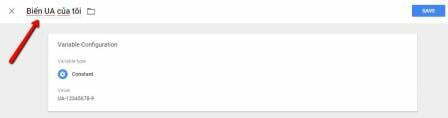
“Biến UA của tôi” được tạo
Bước 4: Điều chỉnh biến.
- Sau khi đã lưu biến mới, bạn cần quay lại phần tag điều chỉnh 1 chút. Làm vậy để nó sử dụng biến mới thay vì mỗi lần truy cập đều phải nhập mã “UA-12345678-9”. Bạn chỉ cần chọn thẻ “GA – Page view” mà bạn đã tạo trước đó, và chỉnh sửa.
- Giờ thì bạn sẽ phải tìm ra UA # mà bạn đã nhập và xóa nó đi. Sau đó, nhấp vào biểu tượng “Block” ngay phía tay phải. Và tiếp tục chọn biến bạn có thể sử dụng, bao gồm cả biến mà bạn vừa mới tạo.
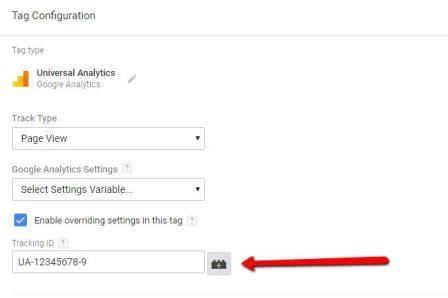
Điều chỉnh biến
Bước 5: Chọn biến “UA của tôi” và save lại là xong nhé!
- Một lần nữa, bạn sẽ phải thay thế “UA-12345678-9” bằng tài khoản Google Analytics thật của mình.
5.Ứng dụng khác của Google Tag Manager: Thẻ tag, Trình kích hoạt và biến dữ liệu
Ngoài cách sử dụng Google Tag Manager như trên, bạn có thắc mắc rằng mình có thể làm gì khác nữa với chúng không? Câu trả lời là rất rất nhiều nhé! Bạn còn có thể thiết lập 1 thẻ. Nó có khả năng tự động theo dõi mỗi lần khách truy cập vào 1 trong số các URL. Và đương nhiên nó sẽ gửi cả số lượng Click đến Google Analytics để phân tích với các chi tiết:
- Họ đã truy cập những trang nào?
- Khi nào họ click chuột?
- Họ click vào những trang nào?…
Thử nghiệm 1 chút nhé!
Dưới đây sẽ thử dùng thẻ tag, trình kích hoạt trigger và biến để thực hiện thao tác này:
Trước tiên, chúng ta sẽ kích hoạt một số biến được tích hợp sẵn để Google Tag Manager có thể tự động thu thập các số liệu mà mình cần.
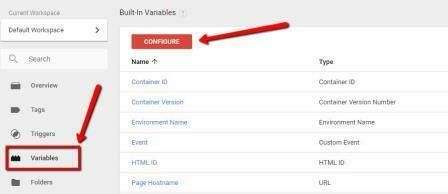
Nhấp chuột vào mục “Variables”
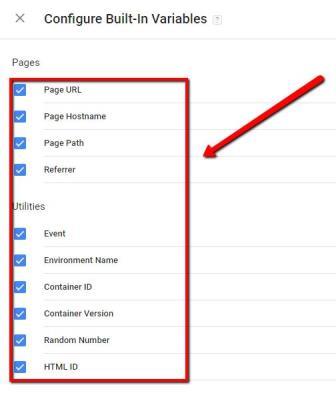
Sau đó chọn tất cả các biến các Pages & Utilities bảng “Configure”
Hay thử với 1 ví dụ dễ hiểu hơn:
- Tự động theo dõi số click chuột vào URL.
- Thông báo đến Google Analytics ngay khi ghi nhận được 1 click chuột.
- Gửi URL của trang người dùng truy cập khi họ nhấp vào liên kết.
- Gửi URL của liên kết mà người dùng đã nhấp vào.
Cái tag theo yêu cầu như trên sẽ làm như sau:
Ví dụ tag manager:
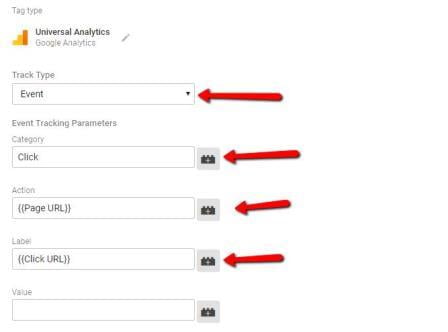
- Giờ thì bạn đã có một thẻ tag thông báo đến Google Tag Manager để nó báo cáo dữ liệu số Click ghi nhận được tới Google Analytics. Và sau đó sẽ hiển thị các chi tiết đến từ Click đó. Bao gồm cả trang họ đã truy cập và URL của cú Click.
- Tiếp theo, bạn sẽ khai báo cho Google Tag Manager biết là: Khi nào nó sẽ thông báo các thông tin chi tiết này đến Google Analytics. Lúc này thì bạn cần phải sử dụng đến trình kích hoạt trigger.
Đầu tiên, chọn “Click”
- Rồi chọn “New”
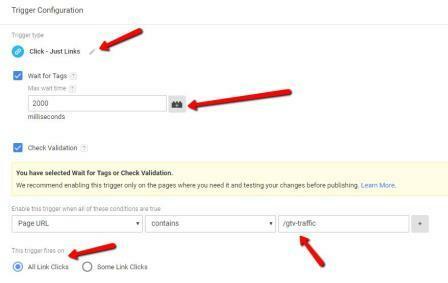
Thiết lập trình kích hoạt trigger
- Khi bạn đã lưu trình kích hoạt cho thẻ mới của mình. Bạn hãy tiếp tục quy trình bằng cách publish ra các thay đổi vừa thực hiện.
- Sau đó truy cập vào Google Analytics và xem các kết quả mới thông qua các báo cáo BEHAVIOR => EVENTS.
Những thông tin này của Google Tag Manager thật sự đáng giá cho chiến dịch Marketing của bạn đấy! Một khi bạn tạo được thẻ đầu tiên, chắc chắn bạn sẽ dễ dàng cảm nhận được mọi thứ đang diễn ra. Và bạn sẽ thực sự là chủ cuộc chơi trong trận chiến này.
Bạn thấy đấy, không quá khó khăn để có thể học cách sử dụng Google Tag Manager đúng chứ. Bạn sẽ không thể không thích thú mà ngay lập tức kết thân với Google Tag Manager vì những lợi ích mà nó đem lại đâu. Còn rất nhiều công cụ, ứng dụng cực hay nên đừng quên đón đọc những bài viết hữu ích hàng ngày của PA Marketing nha!
Nguồn: GTVSEO





Bài viết liên quan
Khóa đào tạo “Nghề Digital Marketing 2025” – Học Zoom
Khóa học "Truyền nghề Digital Marketing" học trực tuyến qua Zoom. Các công cụ AI, [...]
Th4
Ứng dụng AI trong quản lý và phân tích dữ liệu
Áp dụng AI trong quản lý và phân tích dữ liệu giúp doanh nghiệp đưa [...]
Th2
Chiến lược bán hàng trên sàn thương mại điện tử (2025)
Bán hàng trên các sàn TMĐT là một lĩnh vực đầy tiềm năng, nhưng cũng [...]
4 kỹ năng lắng nghe thông minh
Khi được lắng nghe một cách chân thành, nhân viên sẽ cảm thấy được trân [...]
Th1
Những chiến lược digital marketing phổ biến dành cho doanh nghiệp (2025)
Những chiến lược digital marketing phổ biến dành cho doanh nghiệp mới nhất năm 2025 [...]
Th12
7 chiến lược marketing ngành dịch vụ xổ số trực tuyến (Vietlott) hiệu quả để thành công
Các chiến lược marketing cho ngành dịch vụ xổ số trực tuyến (Vietlott) [...]
Th4
1. Giới thiệu về giảng viên Nguyễn Phan Anh: https://pamarketing.vn/giang-vien/phan-anh/ 2. Nội dung khóa học [...]
Th4
CHIẾN LƯỢC QUẢNG CÁO TIKTOK 2024
TikTok không chỉ là một nền tảng giúp bạn tiếp cận đối tượng khán giả [...]
Th3
CÁCH ĐỂ VIDEO TIKTOK LÊN XU HƯỚNG
Nếu bạn muốn Luồng TikTok của mình có tính lan truyền nhất có thể, hãy [...]
Th3
CÁCH CHẠY QUẢNG CÁO BÁN HÀNG TRÊN TIKTOK 2024
Các thương hiệu hiện đang sử dụng TikTok làm một phần quan trọng trong chiến [...]
Th3
CÁCH KHÔI PHỤC TÀI KHOẢN TIKTOK BỊ CẤM TẠM THỜI
Có 5 cách để liên hệ với TikTok và cách duy nhất để dỡ bỏ [...]
Th3
12 XU HƯỚNG QUẢNG CÁO VIDEO NĂM 2023
Video đã trở thành trung tâm của sự tương tác và hoạt động thương mại [...]
Th10
XU HƯỚNG BÁN HÀNG TRÊN TIKTOK
Phương tiện truyền thông xã hội đã thay đổi căn bản cách chúng ta tiếp [...]
Th10
CÁCH LÀM VIDEO TIKTOK LÊN XU HƯỚNG
Sự phát triển nhanh chóng của TikTok đã ảnh hưởng đến gần như mọi nền [...]
Th10
CÁCH MARKETING TRÊN TIKTOK
TikTok đã và đang trở thành hiện tượng trong lĩnh vực tiếp thị, là một [...]
Th10